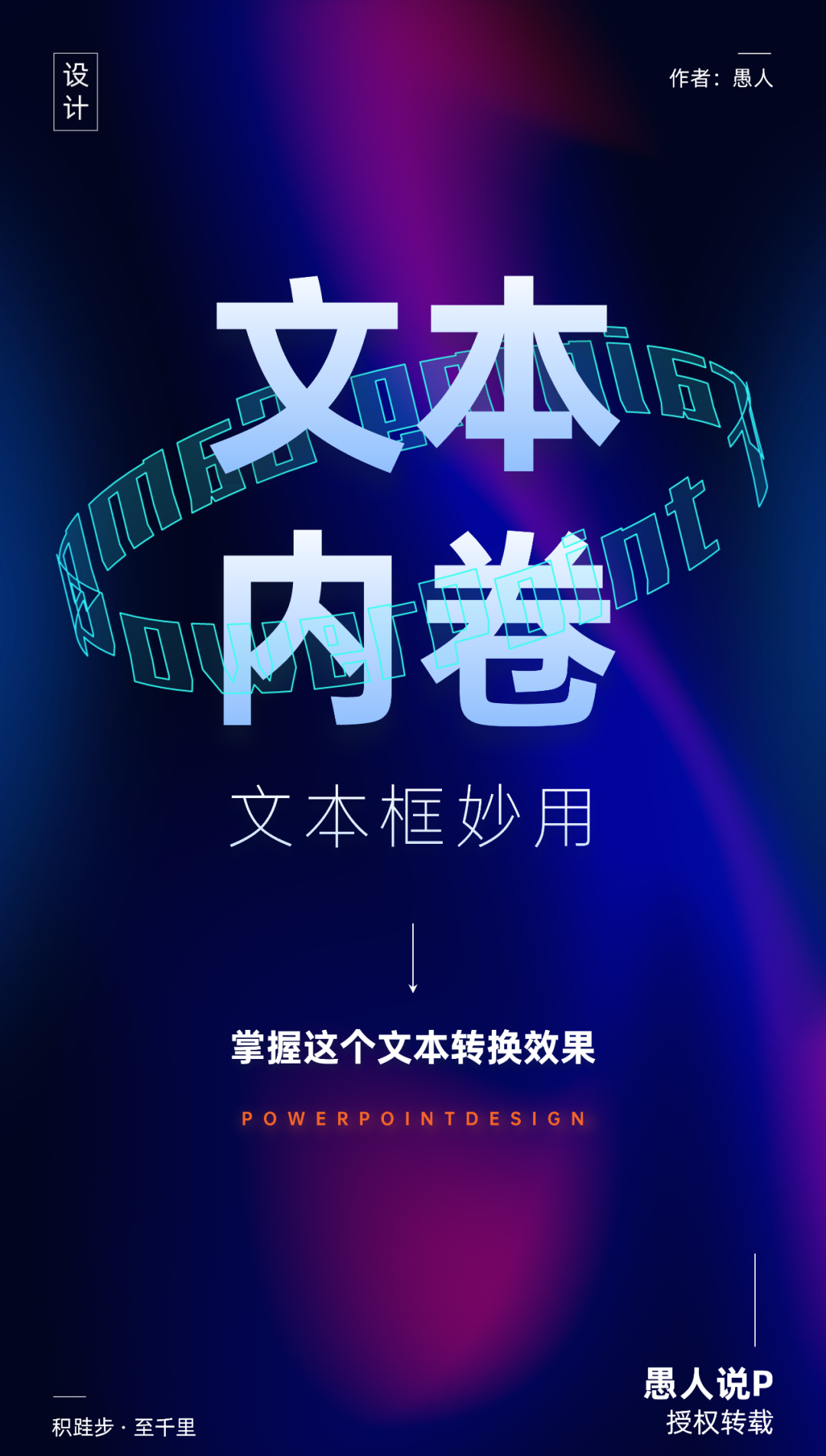
嗨,我是天奇。
这一篇文章,我已经无话可说了,简直叫「别人家的文本框」,我以为稍微绕个圈就到头,后来发现这才是开始!
这篇文章你一定要仔细阅读,化为己用!
嗨,大家好,我是愚人。
我们都用过文本框,大多时候都是调下字体大小粗细,顺带加个渐变色之类的。但是你知道,文本框还能做成环绕、旋转、拉升等等各种效果吗?



并且这些效果用PPT实现真的没那么难。
我们只需要学会一个功能:文本转换效果。

是不是有点陌生?那是因为正常情况下,我们很难看到它。我们需要通过4步才能找到这个功能。
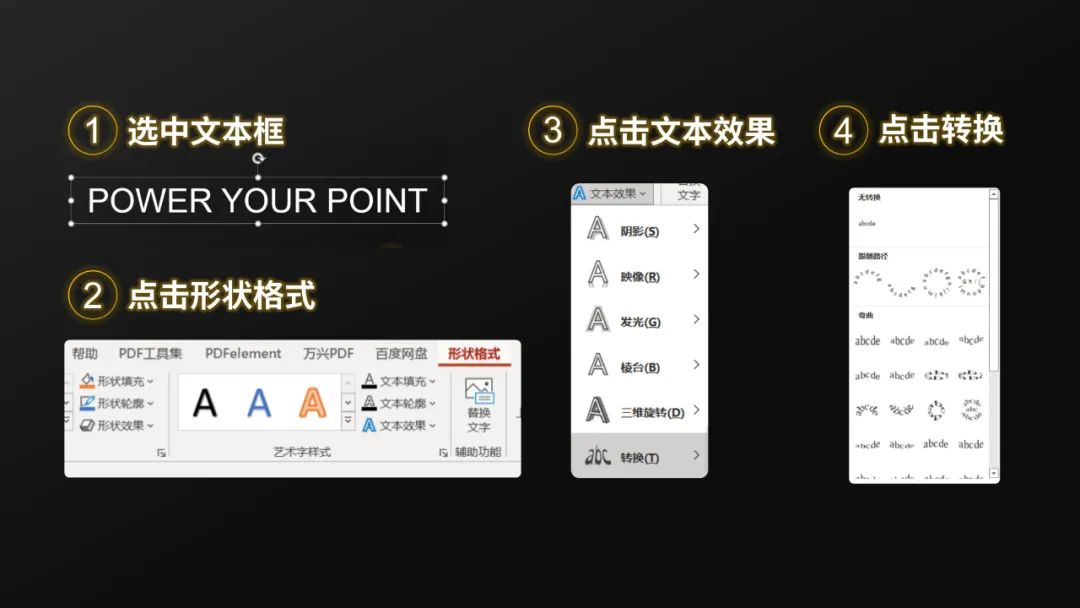
但是只要你会这个功能了,就能轻松实现很多有意思的效果,比如下图:
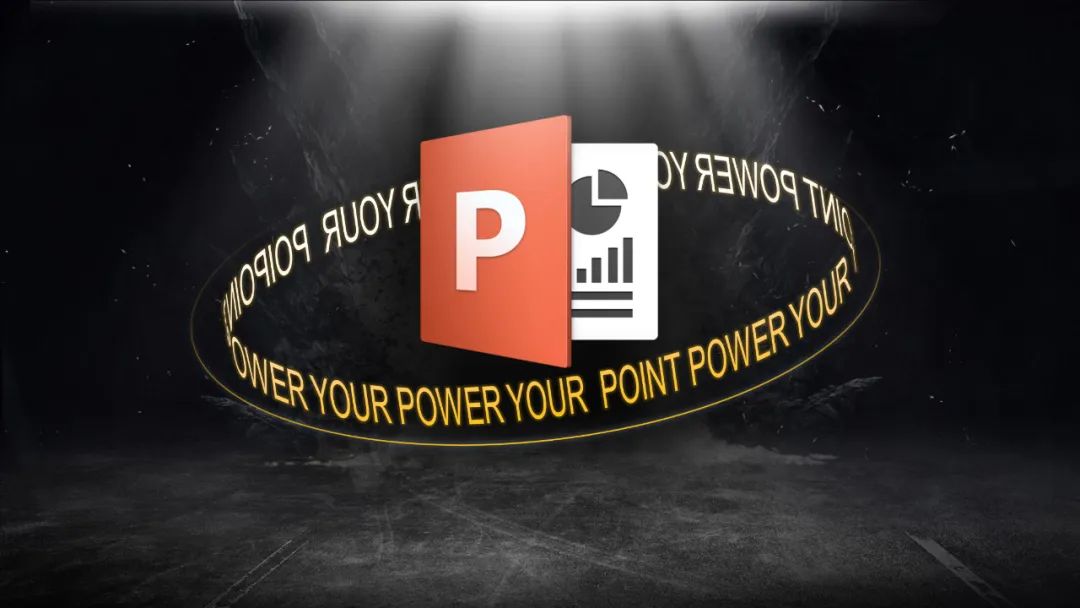
具体怎么做呢?
首先,我们输入一行随意的文字。

然后,我们选中文本框,依次选择【形状格式】-【文本效果】-【转换】-【第2行第4个效果】。
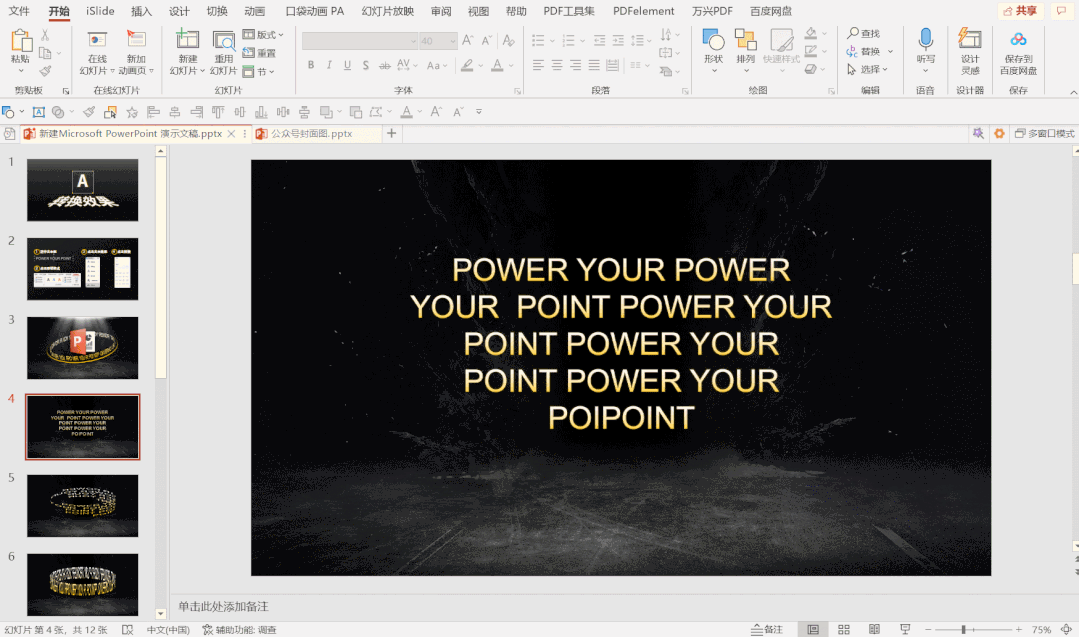
看起来好像还差点意思?那是因为,我们还没有进行具体的设置。
我们可以通过缩小字号,让文字都呈现一个圆环中。
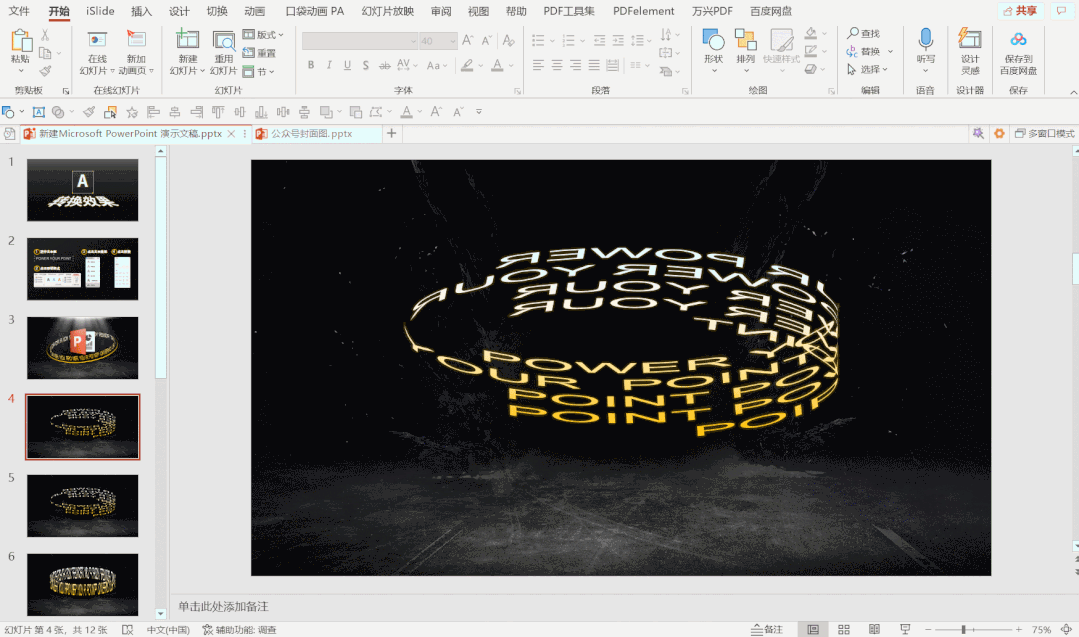
我们还可以通过拖动文本框中的【黄色圆点】,来调节文字的高低。
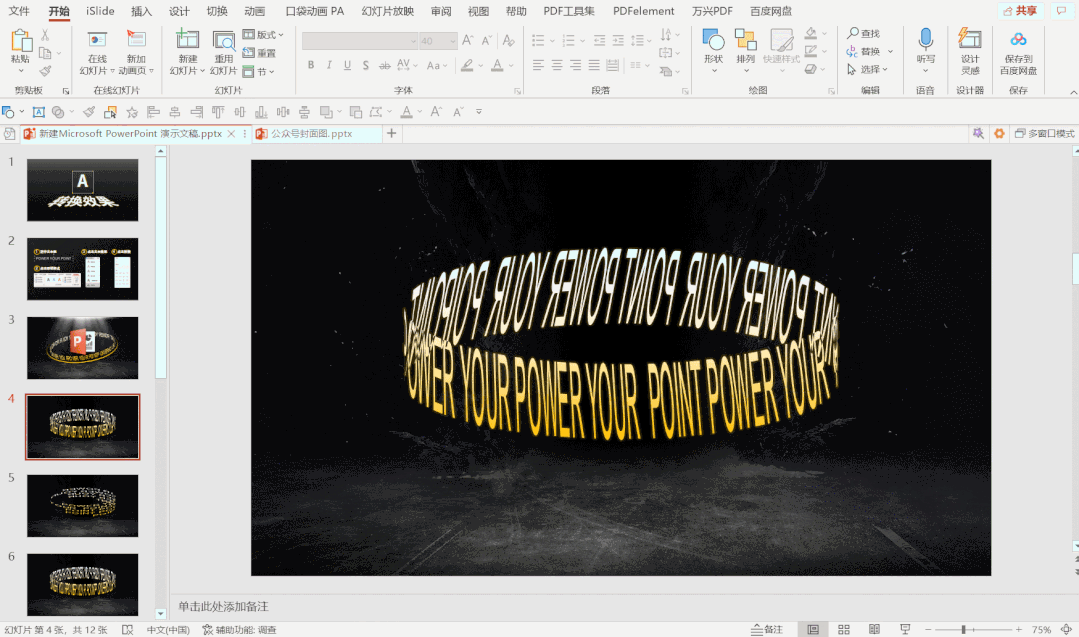
TIPS:点击文本框后,小黄点就出现在框的中下方了。
最后,我们还可以通过拉升长宽比例,调节整个环形的大小。
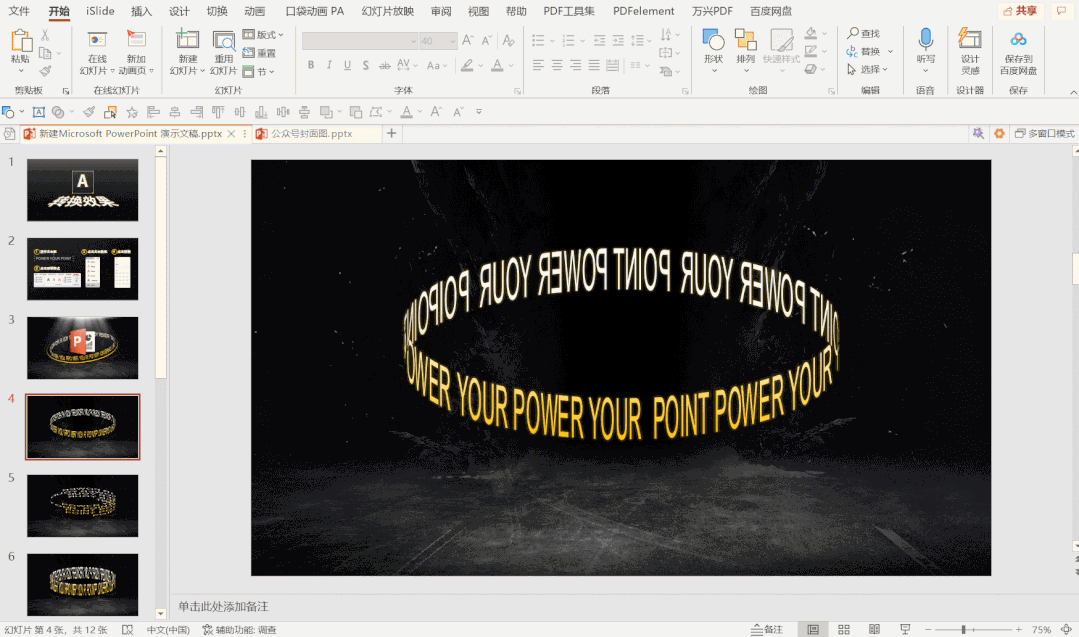
简单搭配元素,一页酷酷的页面就完成啦。
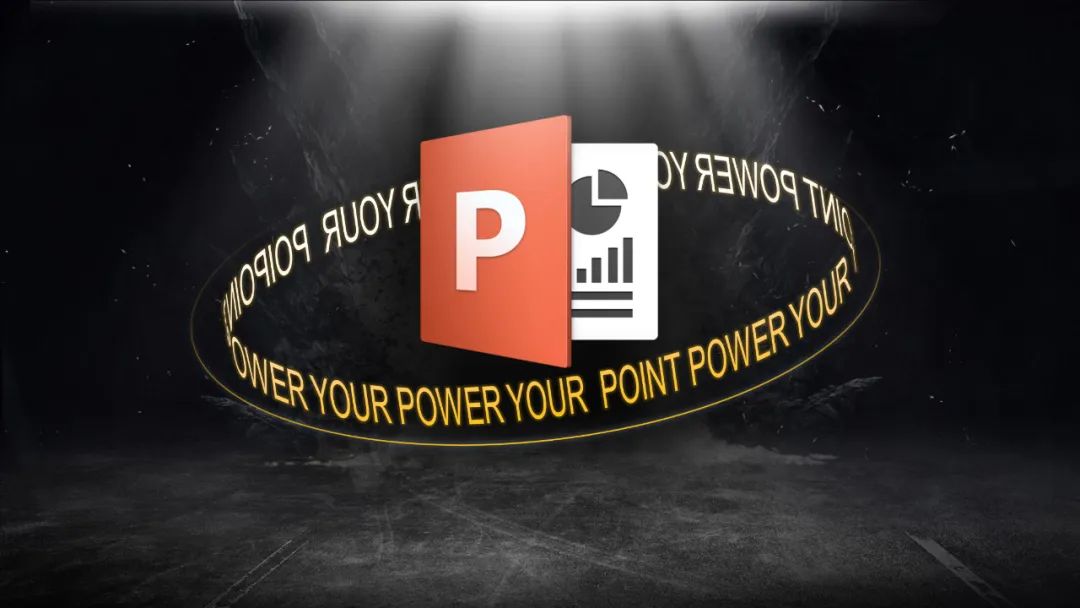
当然,不同的文本转换效果,做出的PPT也有不同的玩法。
比如雷布斯这张页面,用的就是第六行第二个文本转换效果。

再比如这张很有张力的设计图,用的是第三行第二个效果。

以上都是在封面金句页中的运用,那在PPT内页中可以使用吗?
大家可以思考下~
最常见的就是逻辑图中的运用了,我们经常会画一些圆形或者扇形,而我们就可以通过文本转换效果,让文字随着图形环绕出现。

再开大一点脑洞,文本框里除了输入文字,我输入一些符号是不是也可以呢?比如我输入一些竖线,然后让其环绕呈现。
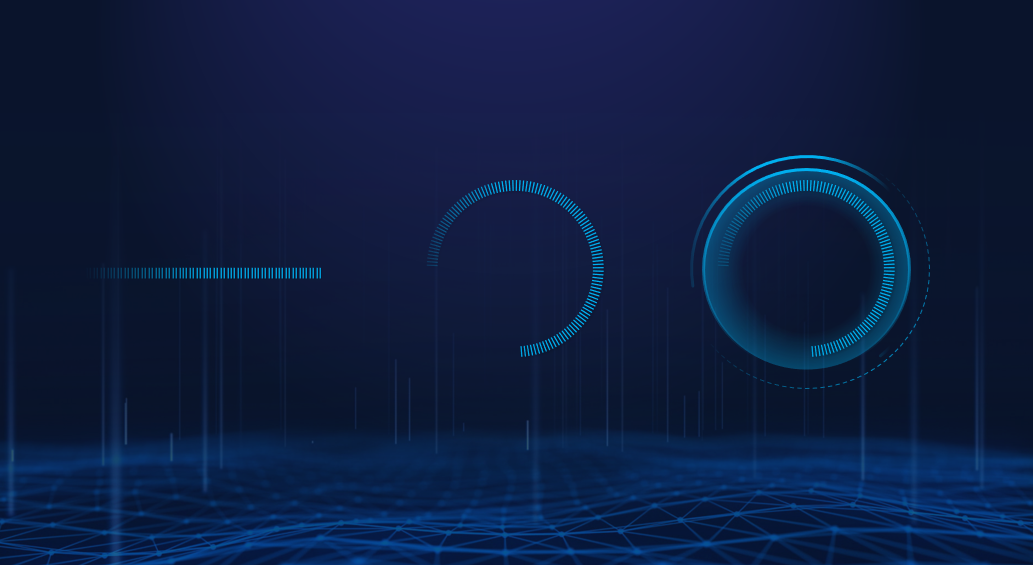
一个科技感的元素不就做好了吗?运用在科技风PPT里就非常合适。

当然,关于文本框的转换用法还有很多很多,毕竟还有几十种文本效果等着你去发掘呢!你如果发现了其他好玩的用法,也欢迎评论区跟我交流哦。


















6
666
好看